V systéme Windows 10, ak máte viacero tlačiarní (vrátane virtuálnych tlačiarní, ako je Microsoft Print to PDF alebo Foxit PDF) a nastavte Ak je predvolená tlačiareň preferovaná ako predvolená, predvolená tlačiareň sa pri ďalšej tlači na inej než predvolenej tlačiarni automaticky mení čas.
Kliknite na Štart, napíšte tlačiarne a vyberte Tlačiarne a skenery zo zoznamu. Tým sa otvorí moderné používateľské rozhranie tlačiarní a skenerov.
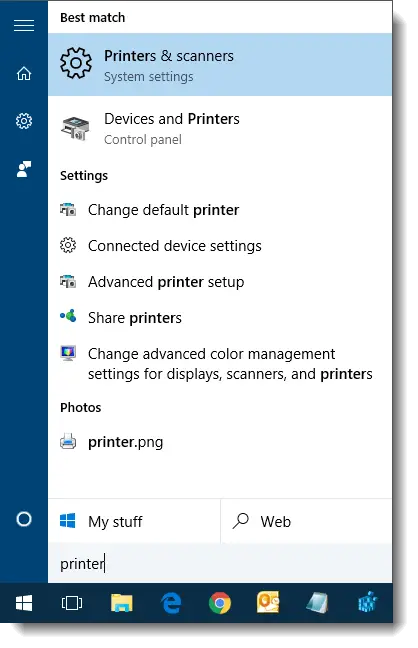
Toto rozhranie vám umožňuje vybrať tlačiareň a nastaviť ju ako predvolenú alebo odstrániť zariadenie. Vyberte tlačiareň a kliknite na položku Nastaviť ako predvolenú. Potom zakážte, aby systém Windows zmenil predvolenú tlačiareň na naposledy použitú tlačiareň Nechajte Windows spravovať moju predvolenú tlačiareň.
Upozorňujeme, že ak je povolená možnosť „Nechať systém Windows spravovať moju predvolenú tlačiareň“, Nastaviť ako predvolenú tlačidlo zmizne na stránke tlačiarne „Spravovať zariadenie“ v aplikácii Nastavenia.
Skontrolujte nastavenia synchronizácie
Ak sa vyššie uvedené nastavenie aktivuje automaticky po určitom čase alebo po reštarte, skontrolujte nastavenia synchronizácie. Ak je na stránke nastavení synchronizácie povolená možnosť „Iné nastavenia systému Windows“, systém Windows zosynchronizuje tlačiareň, myš, klávesnicu a ďalšie nastavenia.
Otvorte Nastavenia (WinKey + i), kliknite na Účty, Synchronizovať nastavenia
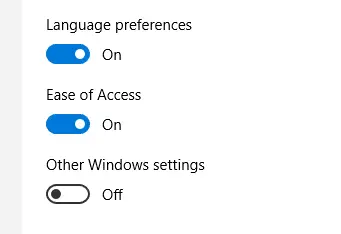
Zakázať Ďalšie nastavenia systému Windows prepínacie tlačidlo.
Jedna malá prosba: Ak sa vám tento príspevok páčil, zdieľajte ho?
Jedno "drobné" zdieľanie od vás by vážne pomohlo rastu tohto blogu. Niekoľko skvelých návrhov:- Pripnúť!
- Zdieľajte to na svojom obľúbenom blogu + Facebook, Reddit
- Tweetujte!